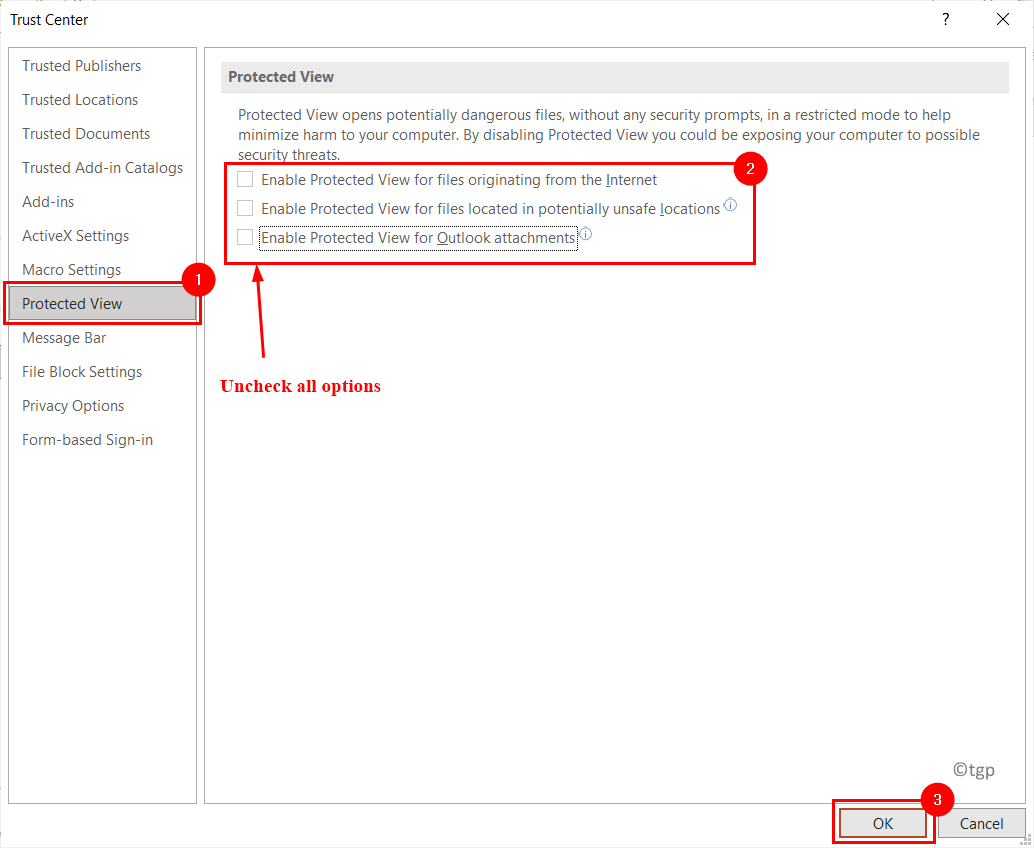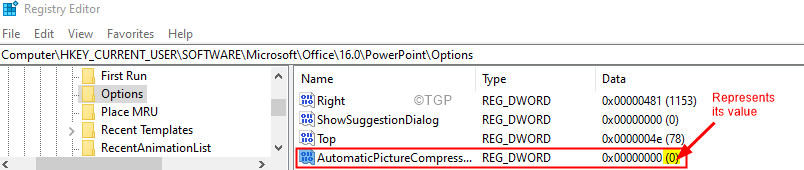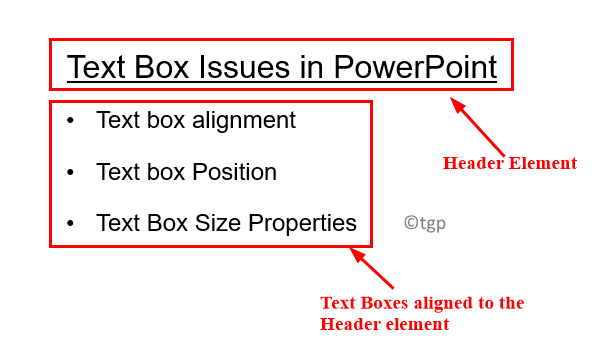Microsoft PowerPoint jedan je od široko korištenih alata za izradu prezentacija. U svakom trenutku diljem svijeta tisuće ljudi sudjeluje u izradi prezentacije ili gledanju prezentacije. Aplikacija koju nudi Microsoft postala je toliko popularna da svaki korporativni sastanak nije potpun bez uobičajenog Powerpoint paketa. Iako je većina prezentacija dosadna i uspavljuje gledatelja, postoji nekoliko dobro osmišljenih koje je zadovoljstvo gledati. Postoje različiti načini za dizajniranje prekrasnog špila kako ne bi bilo dosadnog trenutka na sastanku. Međutim, tijekom dizajniranja prezentacije postoji značajka koja se zove okno Ideje za dizajn. Ova značajka pokušava pružiti ideje za poboljšanje izgleda dizajna vaše prezentacije. Iako bi se nekima ova značajka mogla svidjeti, neki kojima se ne bi svidjeli svi dijeljeni prijedlozi. To bi nekim ljudima moglo prekinuti tijek kreativnog rada. Ovaj članak će se baviti isključivanjem okna dizajna kada više nije potrebno.
Isključivanje okna dizajna u Powerpointu
Korak 1: Pritisnite Windows+R gumb na tipkovnici i upišite strowerpnt u dijaloškom okviru i kliknite na u redu.
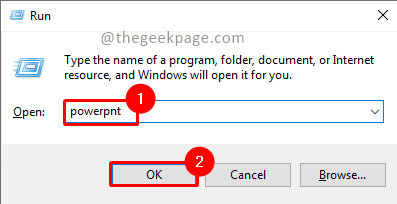
Korak 2: U izborniku idite na Umetnuti i kliknite na Slika.

OGLAS
Bilješka: Za ovaj primjer koristili smo sliku s računala. Također možete koristiti opciju Online Pictures i Stock Images prema vašim potrebama.
Korak 3: Primijetit ćete da će se okno dizajna pojaviti na desnoj strani vašeg slajda.
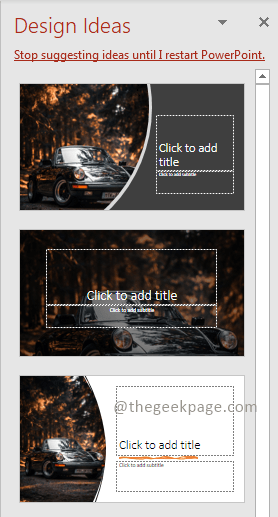
Bilješka: Okno dizajna može vam dati ideje za poboljšanje izgleda slajda i vizualne privlačnosti slajda.
Korak 4: Kliknite na Datoteka izbornik.
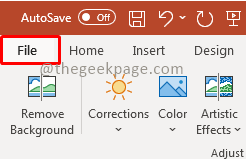
Korak 5: U izborniku Datoteka odaberite opcije.

Korak 6: U okviru koji se pojavi, pomaknite se prema dolje ispod Općenito karticu i vidjet ćete odjeljak pod nazivom Powerpoint Designer. Poništite potvrdni okvir koji navodi Automatski mi pokaži ideje za dizajn.
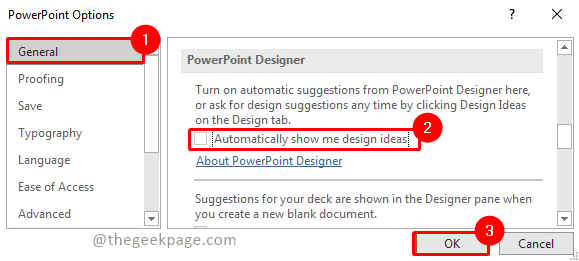
Bilješka: ovo je odjeljak koji kontrolira Powerpoint okno dizajna i označen je da se pojavljuje prema zadanim postavkama.
Sada brisanjem potvrdnog okvira osigurat ćete da sljedeći put kada umetnete sliku neće postojati okno dizajna s automatskim prijedlozima za vas. To će vam omogućiti da slobodno kreirate najbolju prezentaciju na Powerpointu dok dosadni prijedlozi nisu prisutni.
Korak 8: Ako u budućnosti želite koristiti dizajnerske ideje, idite na Dizajni izbornik i odaberite Ideje za dizajn. To će ručno prikazati okno s idejama za dizajn kad god je to potrebno, a ne automatski kao prije.
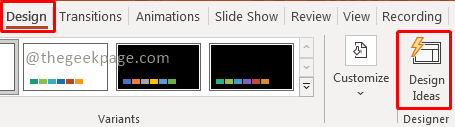
To je to!! Nije li jednostavno? Nadamo se da ste se sada riješili dosadnog okna s idejama za dizajn koji se automatski pojavljuje kada dodate sliku. Komentirajte i javite nam kako želite koristiti okno dizajnerskih ideja. Hvala na čitanju!!
Korak 1 - Preuzmite Restoro PC alat za popravak ovdje
Korak 2 - Kliknite Pokreni skeniranje da biste automatski pronašli i popravili bilo koji problem s računalom.